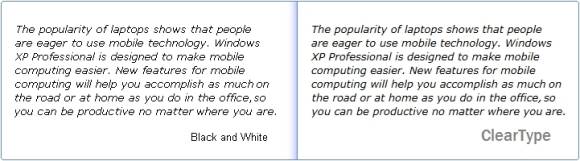Tipps & Tricks
20.05.2007, 06:15 Uhr
Text auf neuem LCD-Monitor ist unscharf
Ich habe mir einen LCD-Bildschirm gekauft und hatte ein gestochen scharfes Bild erwartet. Aber irgendwie sieht vor allem der Text so verschwommen aus. Was kann ich da einstellen?
Bei LCD-Bildschirmen müssen Sie darauf achten, dass Sie stets die sogenannte "native" Auflösung des Monitors eingestellt haben. Ein 21-Zöller bspw. hat normalerweise eine native Auflösung von 1600*1200 Bildpunkten. Das heisst, hardwareseitig stellt der Monitor effektiv 1600*1200 Pixel dar. Höhere Auflösungen nicht nicht möglich, niedrigere Auflösungen werden "interpoliert", also umgerechnet. Lassen Sie Ihren Bildschirm also bspw. mit 1280*1024 Pixeln laufen, dann versucht der Bildschirm das umzurechnen auf seine 1600*1200 Pixel, und das Ergebnis wird immer unscharf sein. In diesem Fall käme auch noch hinzu, dass 1280*1024 nicht dem 4:3-Format entspricht und das Bild in einem solchen Fall nicht nur unscharf, sondern auch verzerrt wäre.
[1][2]Haben Sie die korrekte Auflösung eingestellt, aber der Text ist immer noch unscharf, dann ist bei Ihnen ClearType aktiviert. Eigentlich soll ClearType genau das verhindern: Normalerweise sieht Text auf LCD-Bildschirmen sehr pixelig aus, und ClearType glättet die Buchstaben auf Sub-Pixel-Ebene. Wie genau das funktioniert, können Sie bei Wikipedia nachlesen. Eine korrekte ClearType-Einstellung "verschönt" quasi die Textdarstellung auf einem LCD-Bildschirm, ist ClearType jedoch nicht richtig eingestellt, dann tritt der gegenteilige Effekt ein: Text wirkt verwaschen und unscharf. Eine Gegenüberstellung von Text mit und ohne ClearType liefert Microsoft .
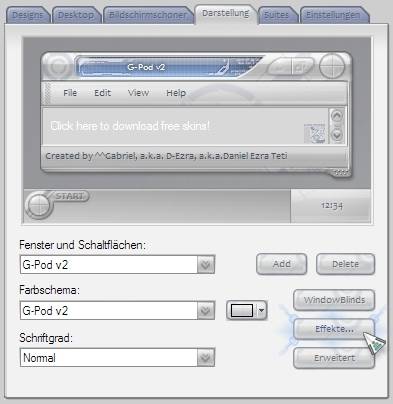
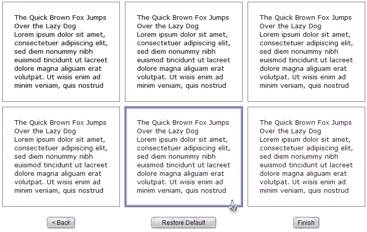
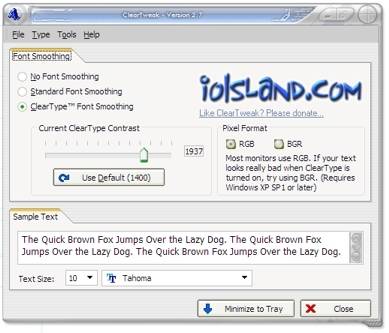
Kommentare
Es sind keine Kommentare vorhanden.